Para que uma empresa tenha sucesso, é preciso apostar suas fichas em um bom marketing digital e em boas artes, que “encham os olhos” do seu público-alvo. O Canva é uma ferramenta que auxilia profissionais, de marketing à designers, disponibilizando muitas ideias de artes e ferramentas que possibilitam que tudo isso seja colocado em prática.
Conforme dados divulgados, cerca de 73% das empresas investem em design para diferenciar sua marca, e muito disso está relacionado ao fato de que 94% das pessoas criam suas primeiras impressões sobre uma empresa baseando-se no design utilizado por ela.
No entanto, é justamente o custo com design gráfico uma das principais preocupações das pequenas empresas, que acabam criando suas artes sozinhas ou contratando freelancers.
Então, não importa se você tem uma empresa que está começando ou se o seu negócio já está bem estabelecido, o Canva é uma ferramenta interessante de se conhecer, pois grande parte das suas funcionalidades são oferecidas gratuitamente.
Além disso, por conter milhares de modelos de artes prontos para edição, o Canva estimula a criatividade até mesmo de quem nunca pensou em mexer com design e só precisam de um empurrãozinho.
Continue acompanhando este conteúdo para saber o que é o Canva, o que a plataforma pode oferecer ao seu negócio, e obter dicas de uso para que você entenda como as ferramentas disponibilizadas funcionam na prática.
O que é o Canva?
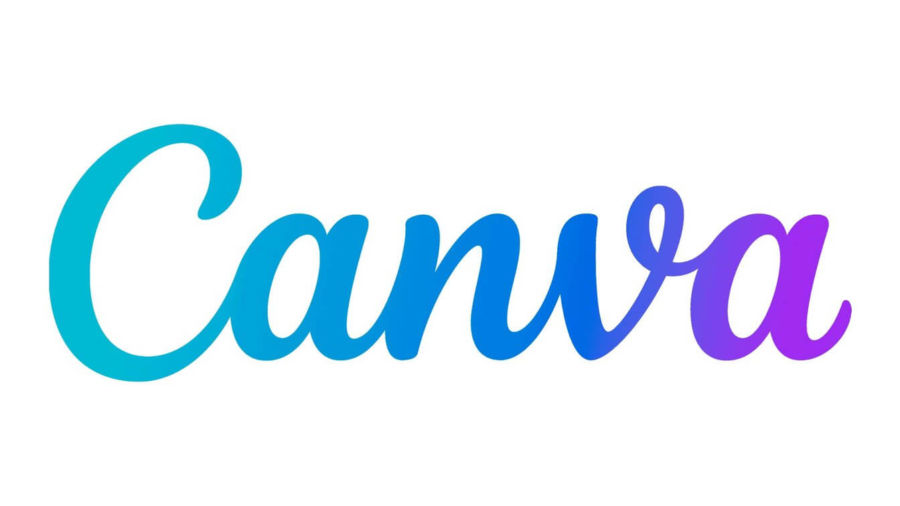
Canva é uma plataforma online e colaborativa para criar designs, que disponibiliza uma série de ferramentas gratuitas e pagas para que você consiga promover sua marca de forma prática.
O Canva foi lançado ao público em 2013, e hoje já é utilizado em 190 países, está disponível em 100 idiomas, e mais de 7 bilhões de designs já foram criados a partir da plataforma.
No Canva você consegue criar cartões de visita, panfletos, cartazes, personalizar imagens, vídeos e animações para postagens, salvar o que foi criado, ou compartilhar as artes diretamente por e-mail, nas redes sociais ou manualmente através de um link.
Além disso, o Canva permite enviar seus designs para outras ferramentas, como Mailchimp, Slack e Hubspot, garantindo que os trabalhos com artes possam funcionar de forma integrada e sincronizada.
No Canva também é possível criar logotipos, apresentações, infográficos e convites, e tornar suas mídias clicáveis, adicionando o link do seu site, por exemplo, ideal para direcionar o tráfego da sua mídia para a página que quiser.
O Canva oferece uma gama de modelos prontos de fotos, ícones, propostas comerciais, newsletters, currículos, papel timbrado e muitos outros templates, prontos para que você precise apenas editar, baixar, compartilhar ou imprimir, otimizando tempo e aumentando sua produtividade.
• Veja também a categoria completa de softwares para colaboração e produtividade no portal B2B Stack!
Como funciona o Canva?
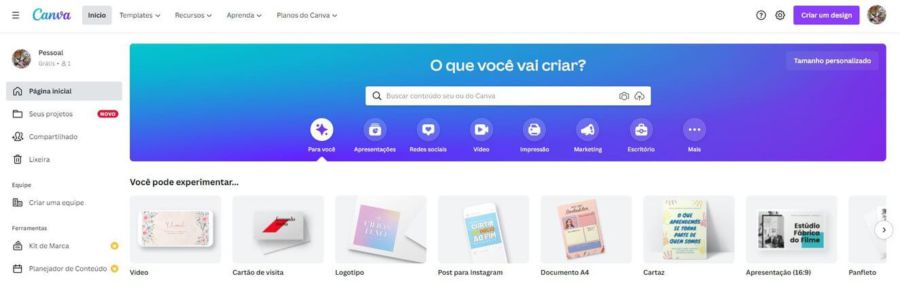
O Canva pode ser utilizado gratuitamente ou a partir dos seus planos pagos, seja através do seu navegador ou pelos aplicativos disponíveis para MAC, Windows, Android e iOS.
O Canva é uma ferramenta intuitiva, e garante que até mesmo as pessoas com pouca familiaridade em design consigam criar seus logos, inserir marcas d’água em suas imagens, remover background (remover fundo da imagem), entre outras funcionalidades básicas que dispensam a contratação de profissionais.
Além disso, o Canva permite que você crie equipes para trabalhar em artes de forma colaborativa.
Isso facilita a padronização de fontes, cores e desenhos dos documentos, possibilitando também o envio de feedbacks durante as criações, promovendo uma boa comunicação entre todos os profissionais e até mesmo com clientes que quiserem participar do processo criativo.
Todos os designs criados podem ser organizados em pastas e ficam armazenados na nuvem do Canva, o que faz com que você e suas equipes consigam acessá-los de qualquer lugar.
Funcionalidades do Canva
Veja na lista abaixo algumas das funcionalidades disponibilizadas pelo Canva:
- A partir de 5GB de armazenamento na nuvem;
- Mais de 250.000 templates;
- Mais de 100 tipos de design;
- Colaboração e comentários em tempo real;
- Ferramenta de inteligência artificial (IA) para imagens;
- Milhares de fotos e elementos gráficos;
- Kits de marca nos planos pagos;
- Agendamento de publicações em redes sociais nos planos pagos;
- Compartilhamento instantâneo dos designs nas redes sociais em todos os planos;
- Design com dimensões personalizadas;
- Removedor de fundo nos planos pagos;
- Organização de designs em pastas;
- Exportação de designs nos formatos PDF, JPG e PNG, ou ainda como GIF ou MP4;
- Modo apresentação;
- Permissões de acesso, visualização e edição;
- Fluxos automatizados de aprovação de designs;
- Integrações com diversos outros softwares.
Para quem o Canva é indicado?
O Canva é indicado para qualquer empresa, profissionais da área de design, marketing, escolas, alunos, professores e qualquer pessoa que precise criar artes de forma rápida e fácil, pois seus recursos são autoexplicativos. Os profissionais de marketing digital utilizam os recursos do Canva para Social Media e conseguem compartilhar as imagens diretamente da plataforma.
Quanto custa o Canva?
Os planos do Canva possuem valores que variam conforme a quantidade de pessoas que o utilizarão, sendo gratuito para ONGs e salas de aula.
O plano gratuito é bastante completo e pode ser usado individualmente. O Canva Pro inclui ferramentas de edição de imagem com IA (inteligência artificial e tem o valor de R$ 30,82 por mês ou 369,90 por ano para uso individual. O Canva também conta com planos para equipes, que custa a partir de R$ 300,00 por ano.
Dica B2B Stack: Como usar o Canva
Vamos agora às dicas de uso do Canva para que você saiba parte do que pode fazer utilizando a plataforma.
Entenda como inserir marca d’água no Canva, como criar logos, como tirar fundo de imagem no Canva, como colocar link nas suas artes e como criar efeitos de animação.
Mas, antes de tudo, é necessário que você se registre no Canva para poder utilizá-lo. Para isso, ao entrar na plataforma, clique em “Registre-se”;
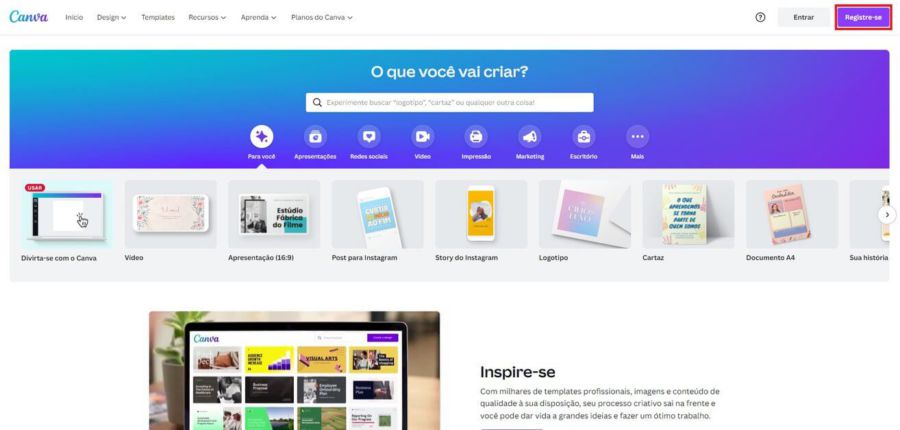
Você poderá se registrar com uma conta da Apple, Microsoft, do Google, Facebook, com um e-mail de domínio da empresa, com uma conta da Clever ou fazer o login com seu dispositivo móvel;
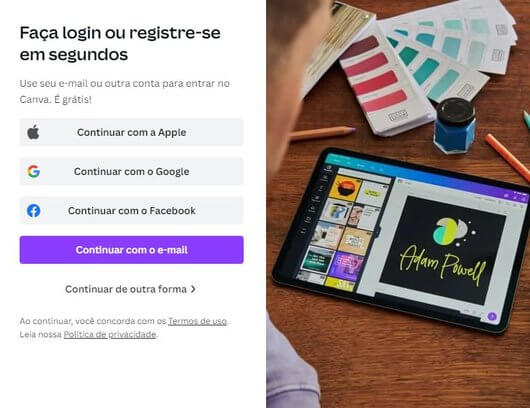
Caso queira utilizar sua conta da Apple, Google ou Facebook sem que estejam logadas no seu dispositivo, você será direcionado para um pop-up que solicitará seu e-mail e senha utilizados nessas contas.
Mas, se optar por registrar-se utilizando essas contas e elas já estiverem logadas, seu painel de controle já será carregado automaticamente.
Então, você já poderá escolher o melhor template para começar seu processo criativo, criar equipes, pastas para organização dos seus arquivos criados e usufruir de todas as funcionalidades Canva.
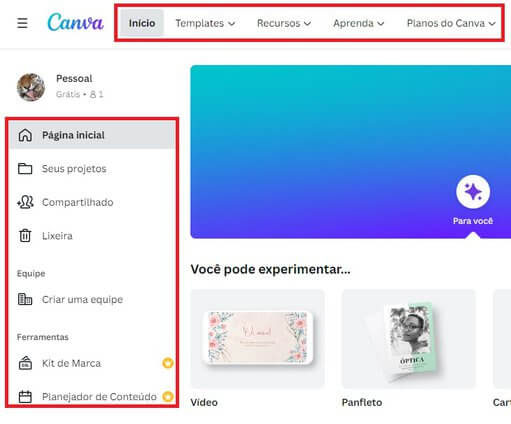
Como inserir marca d’água no Canva
Para inserir uma marca d’água em uma imagem no Canva, você deverá estar logado com sua conta, clicar em “Criar um design” e em seguida “Editar foto”.
Dessa forma, você poderá fazer o upload de uma imagem do seu próprio dispositivo para editar;
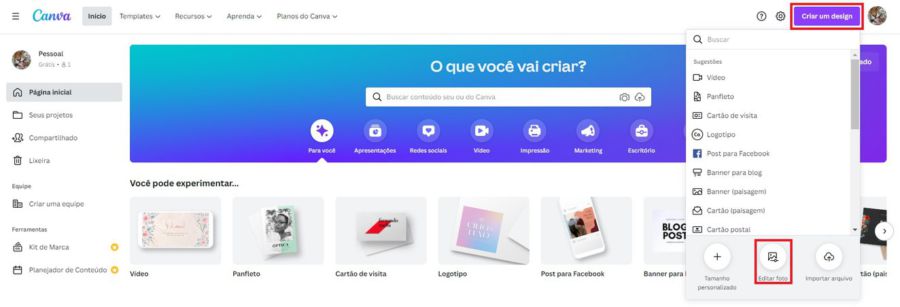
Com a imagem carregada e na tela de edição, você pode clicar em “Uploads” e “Fazer upload”, para carregar a segunda imagem, que será a marca d’água da imagem principal.
Você poderá fazer upload a partir de seu dispositivo, Facebook, Google Drive, Instagram ou Dropbox;
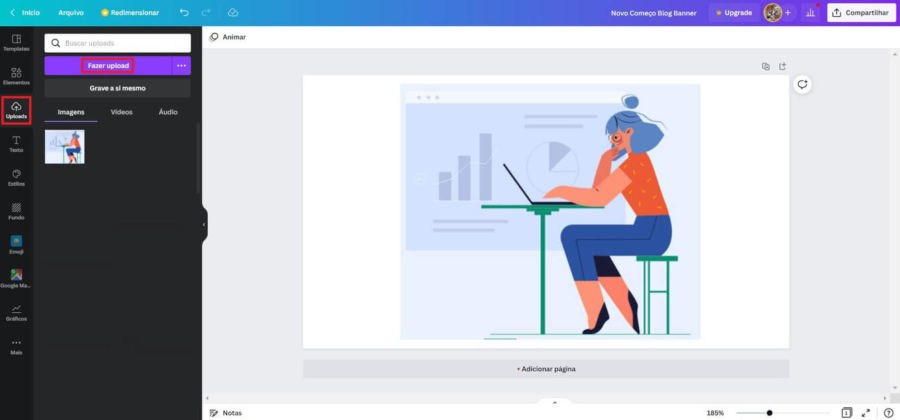
Com a segunda imagem carregada no Canva, clique nela e arraste até a área da foto principal onde você deseja que ela fique, em seguida, clique no ícone de “Transparência”, marcado no canto direito superior, onde a marca d’água será personalizada;
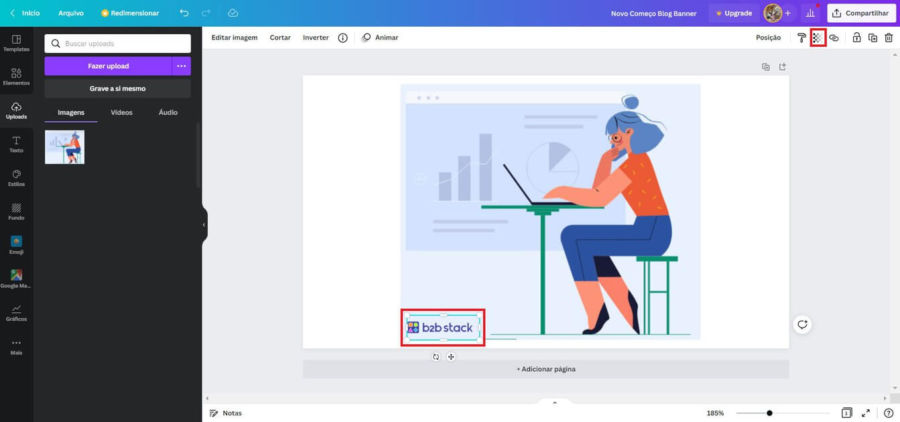
Ajuste a transparência da imagem com ela selecionada e dê um nome para ela;
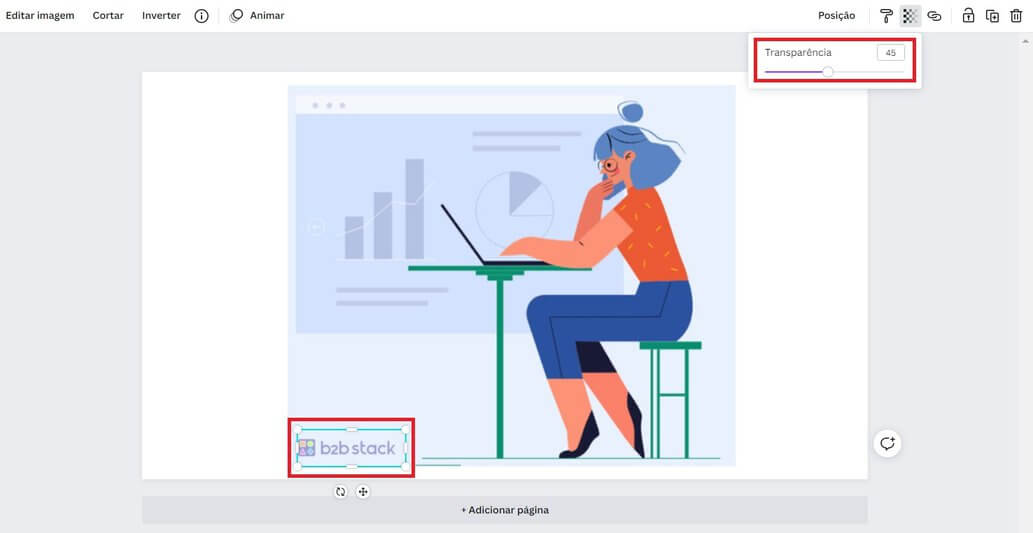
Por fim, se a marca d’água estiver da forma que você espera, clique em “Compartilhar”.
Nesta área você terá todas as formas de compartilhar sua imagem, além de poder baixá-la para salvar no seu dispositivo.
Você poderá escolher o formato do arquivo, PNG, JPEG, PDF, vídeo MP4 ou GIF, e se sua conta for Pro, você ainda pode redimensionar a imagem, optar por deixar o fundo transparente ou comprimir o arquivo;
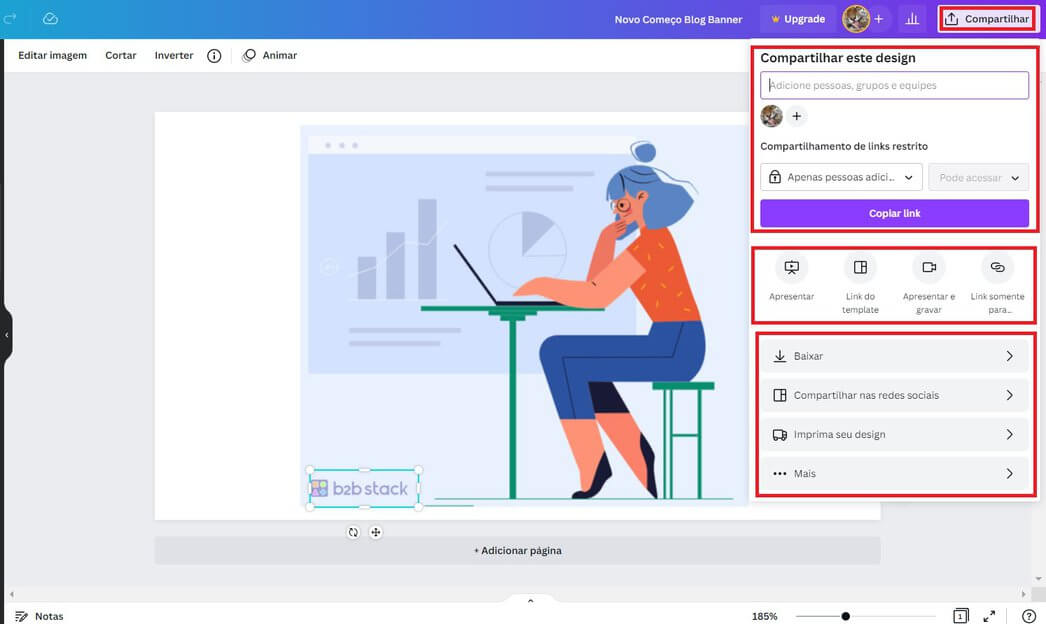
E este foi o nosso resultado:
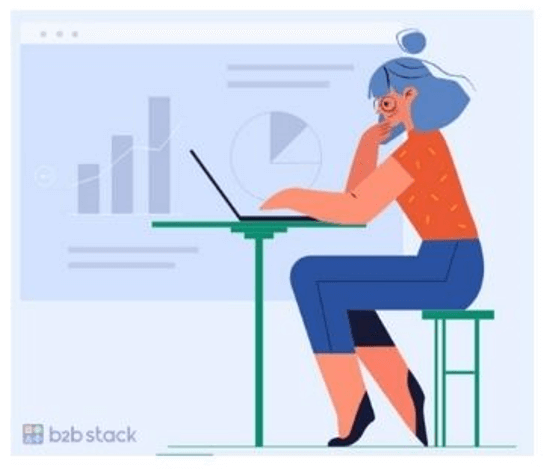
Em poucos minutos você já pode ter sua imagem com a marca d’água para agregar valor à sua marca.
Outra forma de adicionar marca d’água no Canva
Outra opção é escolher um template pronto do Canva para edição e inserção da sua marca d’água;
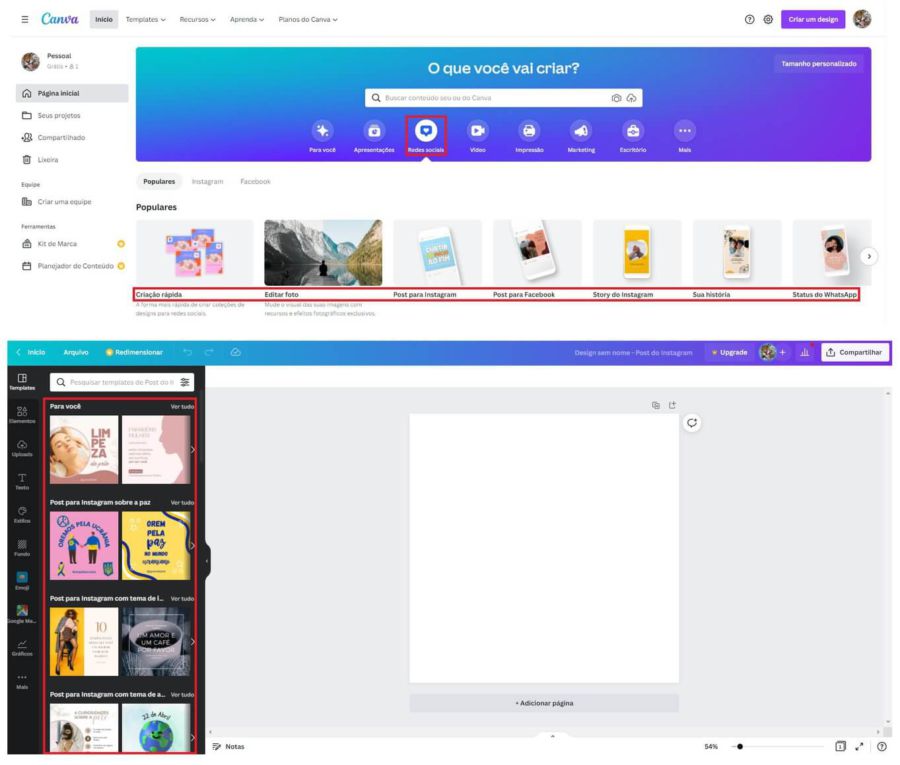
Quando escolher o template, faça o upload da mídia que deseja inserir como marca d’água ou escolha entre os elementos disponibilizados no próprio Canva.
Então, clique no objeto e depois no ícone de “Transparência”, para diminuir a transparência da imagem, fazendo com que ela apareça como uma marca d’água;
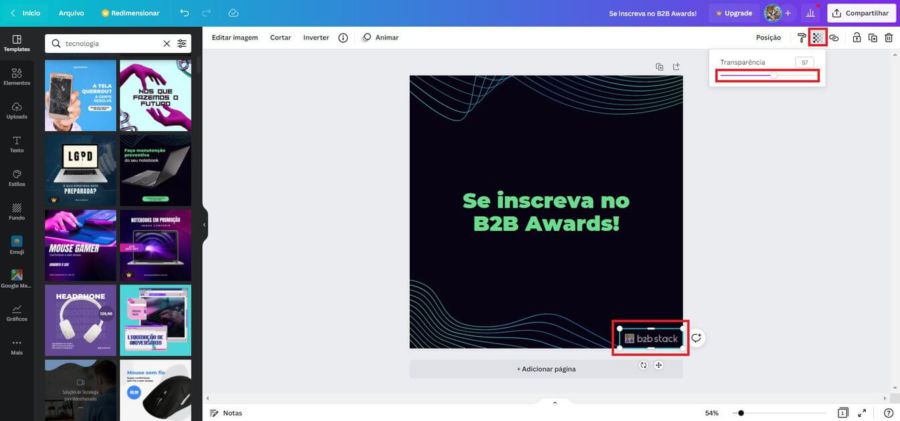
Da mesma forma que o passo a passo anterior, você poderá compartilhar e baixar sua imagem.
Como criar logo no Canva
Para criar um logotipo, escolha a opção “Logotipo” na página inicial de seu painel;
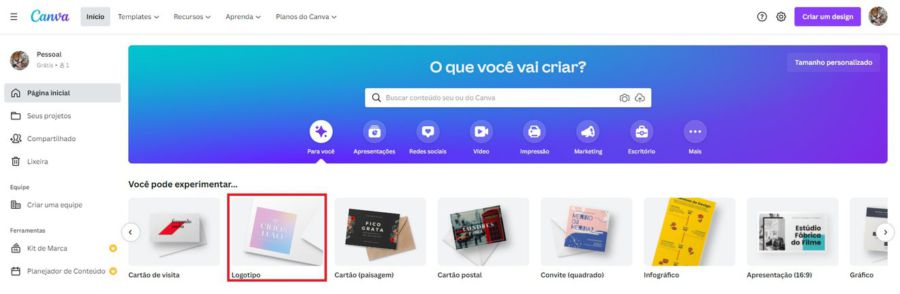
Você contará com uma gama de imagens disponibilizadas pelo próprio Canva para que você possa editá-las e criar seu próprio design, ou você pode fazer o upload a partir de suas imagens.
No nosso caso, escolhemos um template do Canva. Caso você prefira utilizar suas imagens, é só clicar em “Upload”;
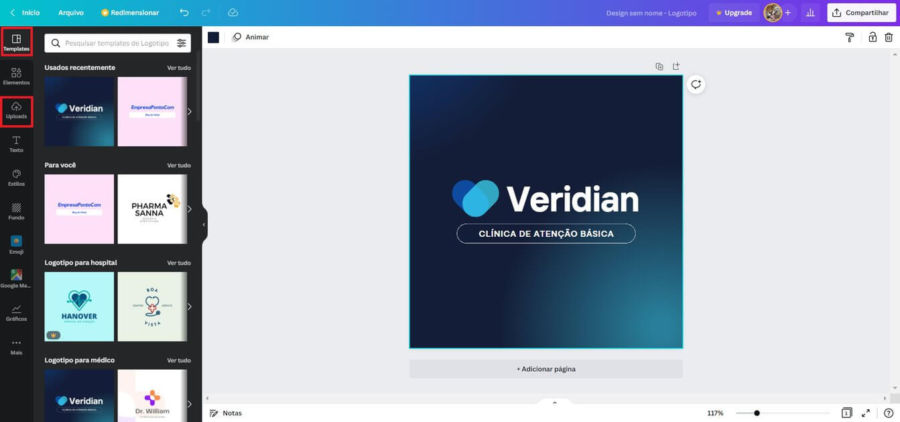
Você pode adicionar elementos como formas, quadros e linhas, adicionar texto, alterar a fonte, inserir filtros, ajustar, cortar ou inverter a imagem, entre muitos outros recursos.
Vale ressaltar que o Canva reconhece as cores de uma imagem para que você saiba exatamente quais usar, de acordo com as características que você quer passar sobre a sua marca.
Estando tudo do seu jeito, é só clicar em “Baixar” ou “Compartilhar”.
Como a imagem criada será utilizada como logo, o ideal é que você remova o fundo dela. No próximo tópico iremos demonstrar como removê-lo.

Como tirar fundo de imagem no Canva
Para remover o fundo de uma imagem no Canva você precisa ser assinante Pro.
Então, entre na plataforma, clique em “Criar um design” e “Editar foto”;
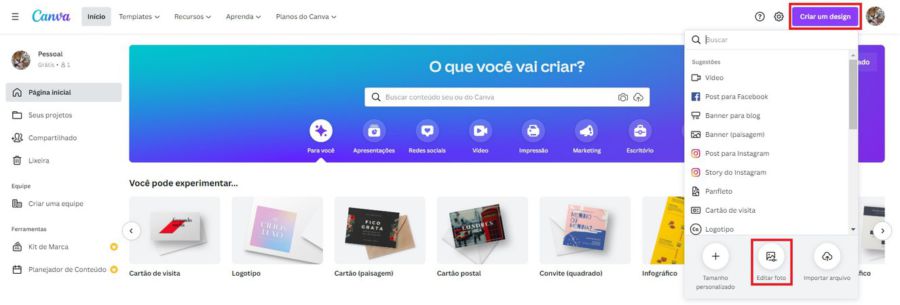
Faça o upload da foto como nos tópicos anteriores, ou, caso queira remover o fundo de algum design já criado no Canva, clique em “Seus designs” e em seguida, no design que você deseja editar;
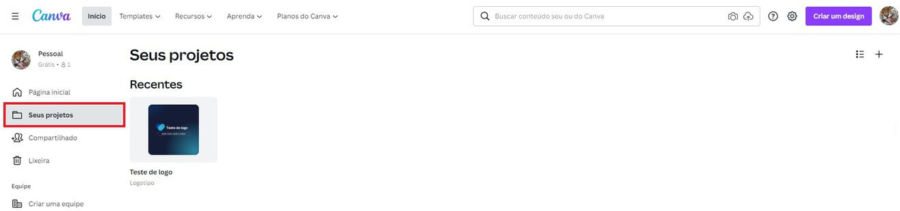
No nosso exemplo, vamos usar uma nova imagem do próprio Canva.
Com a imagem carregada, deixe-a selecionada para habilitar os botões de edição. Clique, então, em “Editar imagem” e depois em “Removedor de fundo”;
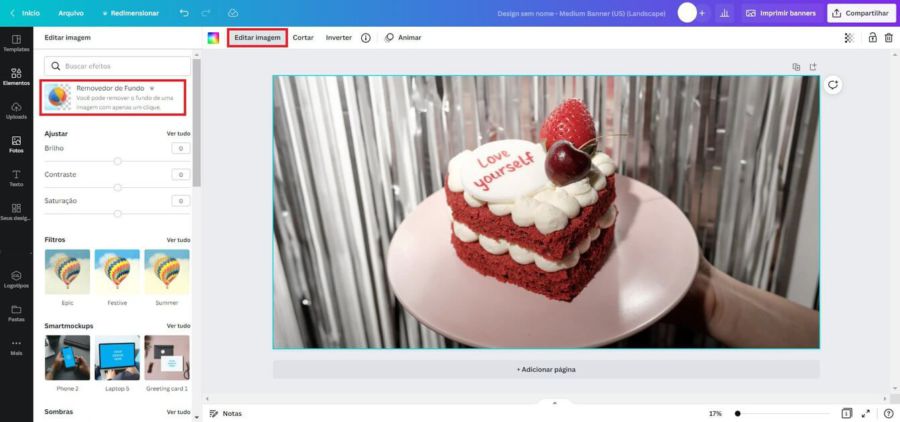
Em poucos segundos, o background da imagem será removido. Clique em “Aplicar” para salvar a alteração;
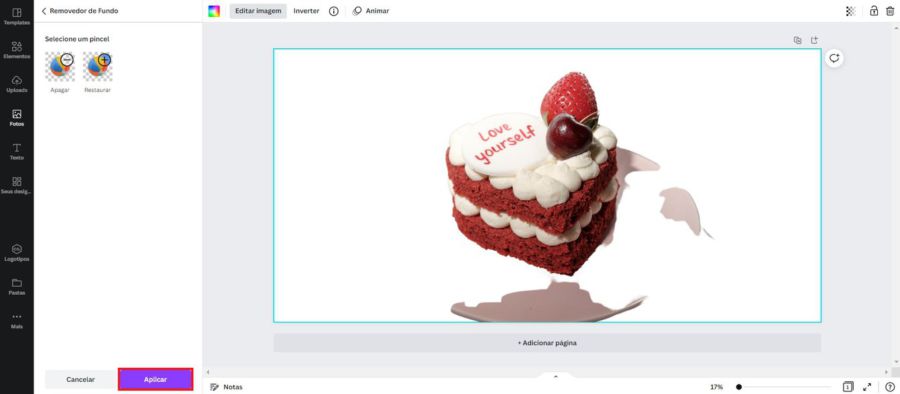
Depois de remover o fundo da sua imagem, você poderá baixá-la com o fundo transparente ou aplicar um novo fundo da sua preferência.
Como colocar link no Canva
Para inserir um link em uma arte, você precisará carregá-la no Canva.
Em nosso exemplo vamos utilizar uma das imagens que colocamos a marca d’água.
Selecione o elemento da imagem onde você quer inserir seu link, e clique no botão “Inserir link”, localizado no canto superior direito do seu painel. Depois, pressione “Enter”;
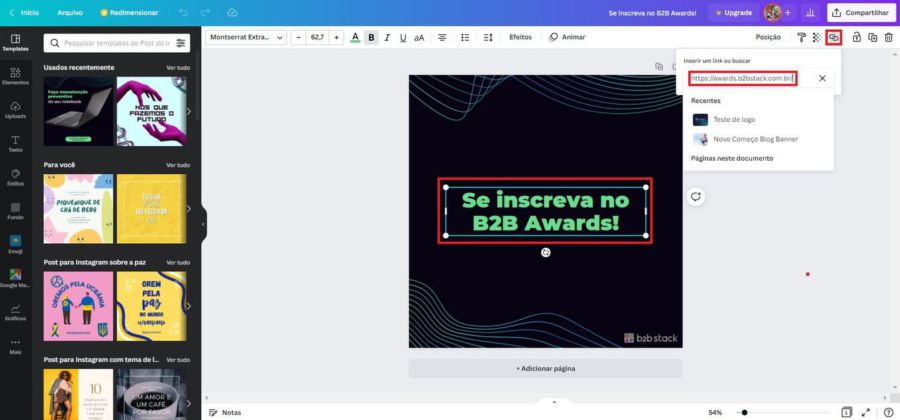
Assim como em todos os outros processos, você poderá baixar e compartilhar sua imagem ou incorporá-la na sua plataforma.
Se você quiser baixá-la como uma imagem clicável para usá-la futuramente, é necessário escolher o formato “PDF padrão”.
Seus usuários verão sua mídia clicável da seguinte forma:
Como criar efeitos de animação no Canva
Para criar animações no Canva é muito simples, e todos os elementos do seu design, como objetos e textos, podem ser animados.
Então, com o seu template aberto, clique em “Animar”;
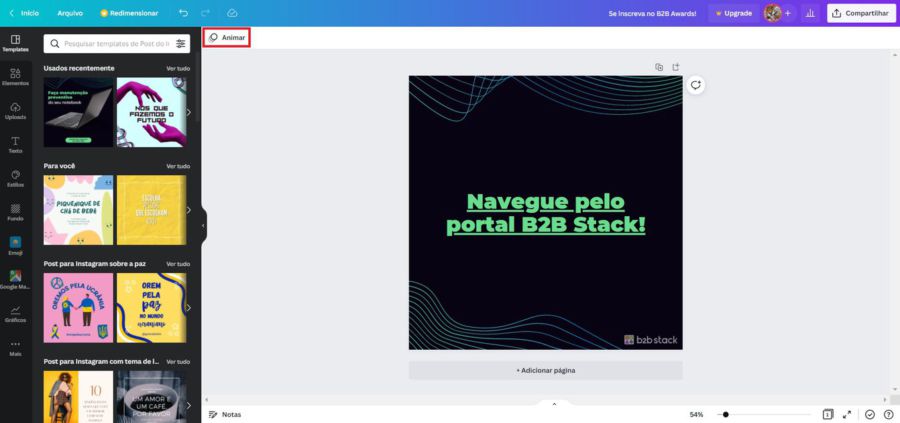
Várias opções de animação vão aparecer para que você escolha a melhor para o seu design.
Quando você passar o mouse em cima dessas opções, você consegue visualizar como ficaria na sua arte;
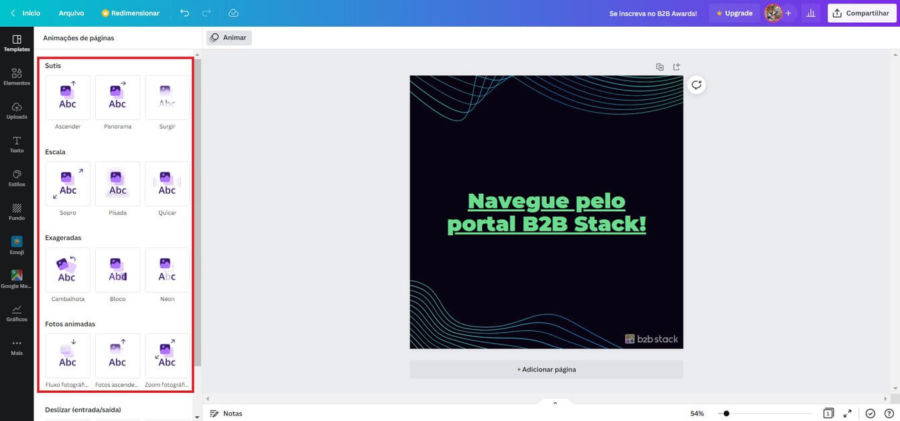
Dê uma olhada nessa que escolhemos, cujo nome é “Sopro”;
Você também pode mudar o tempo da sua animação, clicando no ícone de relógio, assim como removê-la, clicando em “Remover animação”.
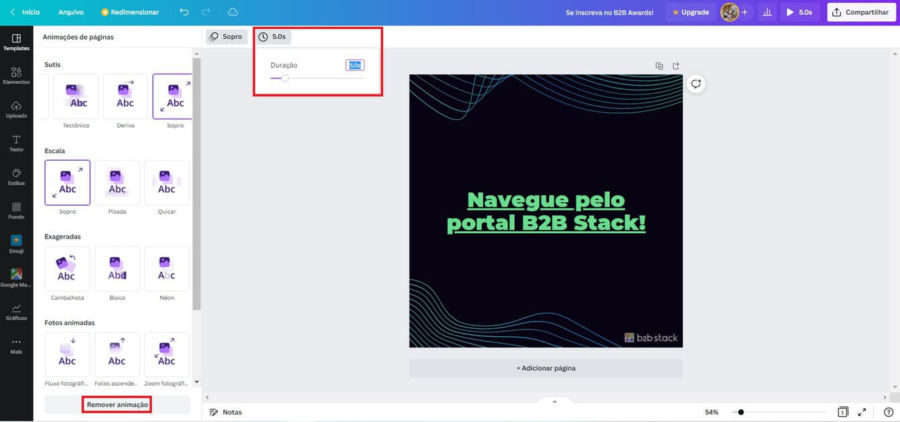
Alternativas ao Canva
Agora que você conhece os recursos do Canva, vamos te apresentar alternativas à plataforma para que você possa escolher a melhor opção para as suas demandas de criação.
Mas, saiba que no portal B2B Stack, na categoria completa de softwares para design, você pode encontrar dezenas de outras soluções, que vão de projeto e desenho técnico, à PDM, bancos de imagens e softwares de GIS.
Além disso, reunimos mais de 23 mil softwares devidamente categorizados, e mais de 9 mil avaliações de usuários reais, para que você consiga automatizar toda a gestão do seu negócio e ganhar eficiência nos processos. Não deixe de conferir!
Por enquanto, saiba mais sobre as seguintes soluções:
- Corel Draw;
- Figma;
- InkScape;
- Visme.
Corel Draw
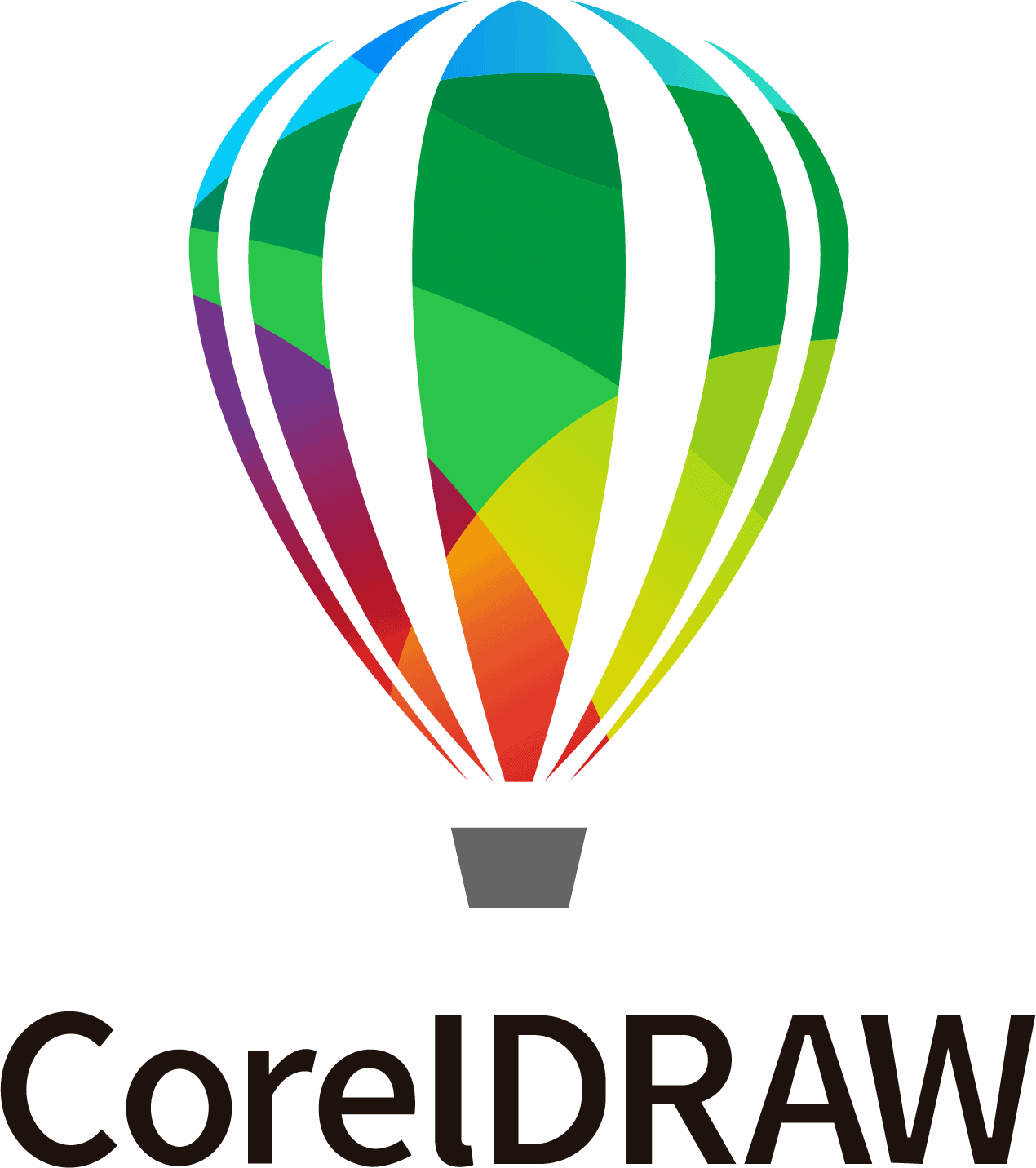
CorelDraw é uma plataforma colaborativa para criar designs gráficos e ilustrações, que oferece produtos para cada tipo de usuário: iniciantes, entusiastas do design e profissionais avançados.
O CorelDraw possui ferramentas para que você crie ilustrações vetoriais e designs com as características da sua marca e prontos para impressão, não só para campanhas de marketing, mas também para projetos arquitetônicos, aeroespaciais, automotivos, de maquinaria, embalagem, estamparia e mais.
O CorelDraw possui diversos produtos: CorelDRAW Graphics Suite, CorelDRAW Standard, CorelDRAW Essentials, CorelDRAW Technical Suite e CorelCAD, que podem servir para empresas, para educação e profissionais autônomos.
Entre os recursos dos produtos Corel Draw estão ferramentas para criar layouts de páginas, tipografias, ferramentas CAD, gerenciamento de fontes, edição de fotos e imagens, conversão de bitmap em vetor, substituição de cores, remoção de fundos, ferramentas de desenho e feedbacks em tempo real.
O CorelDraw custa a partir de R$ 685,00, e você pode adquirir o plano que atenda melhor às suas necessidades, sendo que alguns dos planos já incluem mais de um produto da empresa.
Figma
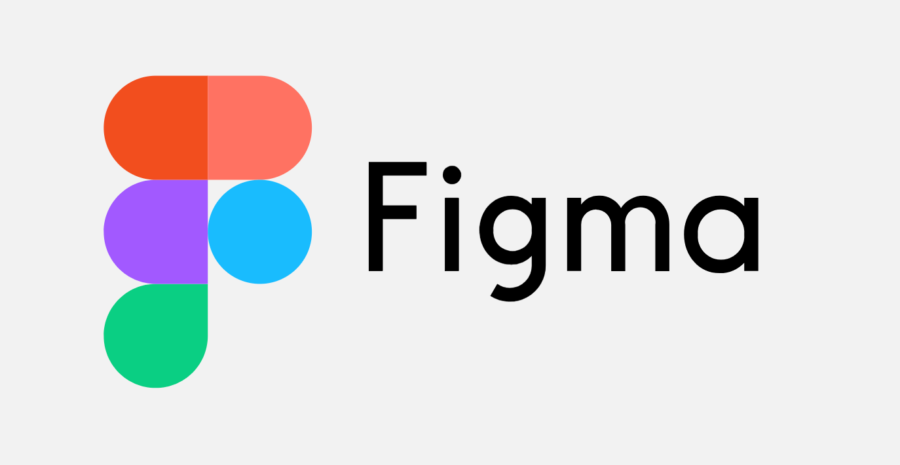
Figma é uma plataforma colaborativa de designs gráficos, vetores e prototipagem, que também permite integrar os fluxos de trabalho de designers, desenvolvedores e todos os profissionais envolvidos nos processos de criação.
O Figma oferece um quadro branco, o FigJam, para fazer brainstormings, além de ferramentas de desenho, diagramação, animação e recursos para projetos de UX Design e UI Design, com a possibilidade de criar layouts e protótipos interativos.
Todos os designs e protótipos criados no Figma podem ser responsivos, ou seja, otimizados para serem visualizados com qualidade em diferentes telas, e à medida que você vai criando, pode pré-visualizar como está ficando sua criação em diferentes aparelhos.
Já as ferramentas de equipes permitem que você gerencie permissões de acesso e compartilhamento dos seus designs, e também é possível conversar até mesmo por voz com a sua equipe dependendo do plano escolhido.
O Figma possui opção de plano gratuito, e os planos pagos podem ser assinados a partir de $ 5/por editor/mês no plano Enterprise, considerando o faturamento anual, ou a partir de $ 12 por editor/mês nos planos Figma para design + prototipagem.
Já o FigJam também pode ser utilizado gratuitamente ou a partir de $ 3 por editor/mês.
• Leia também: Entenda o que é e como usar o Figma para criar design.
InkScape

InkScape é uma plataforma de código aberto, que funciona em SVG, para criar desenhos vetoriais, indicada para a criação ou edição de logotipos, ilustrações e designs profissionais.
O InkScape oferece ferramentas de texto e desenho, formas geométricas, bitmaps incorporados, recursos de preenchimento, editor de gradientes, renderização, e pode gerar arquivos de diversos formatos além do SVG.
Por ser de código aberto, o InkScape é gratuito e permite a instalação de plugins para abranger mais funcionalidades integradas, além de funcionar em diferentes sistemas operacionais, como Windows, GNU/Linux e MacOS X.
Visme

Visme é uma plataforma colaborativa para editar imagens e criar designs, fluxogramas, apresentações, vídeos e infográficos, indicada para profissionais experientes ou iniciantes.
Entre os recursos do Visme estão a personalização de conteúdos para impressão, de ícones, widgets, animações e designs interativos, como pop ups. Além disso, a plataforma disponibiliza banco de imagens e modelos pré-definidos de designs.
No Visme também é possível criar artes específicas para mídias sociais, além de permitir a inserção de gráficos e tabelas nos designs criados, com a possibilidade de obter kits de marca.
O Visme pode ser utilizado gratuitamente através do seu plano Básico, ou a partir de US$ 12,25/mês, considerando o faturamento anual, nos planos pagos.
Conclusão
Quando se tem uma empresa, contar com ferramentas intuitivas é essencial para otimizar tempo e custos, principalmente se elas oferecerem oportunidades de resolver seu problema na hora e sem precisar de ajuda de profissionais especializados.
Não que os especialistas não sejam necessários, muito pelo contrário.
Mas, em determinados momentos em que não se pode investir muitos recursos e que não se tem outra saída, fazer o que é preciso sozinho é, além de uma forma de aprendizado, uma maneira de explorar possibilidades.
O Canva, portanto, é uma solução para criação de designs que pode auxiliar muitas empresas em suas estratégias de marketing, fornecendo diversos recursos para criar, editar e compartilhar as artes mais diferenciadas.
Além do Canva, você conheceu outras 4 plataformas para criar artes: Corel Draw, Figma, InkScape e Visme, que, em resumo, oferecem ferramentas para editar e colaborar em designs gráficos para várias finalidades.
Se você ainda não conhecia ferramentas como o Canva, saiba que no B2B Stack, maior portal de busca e avaliação de softwares da América Latina, você pode encontrar outras milhares de ferramentas para otimizar todos os seus processos! Então, corre lá e mude de vez a sua forma de contratar softwares!

6 melhores CRMs gratuitos com avaliações de usuários (atualizado 2024)
Um sistema CRM é uma ferramenta que tem como o…
4 anos atrás por Luan Fazio | 10 minutos No comments










